彈性調整工作排程神器:Buffer time 強勢推出!
11 9 月, 2018

相信很多顧客在 新增服務項目 時,或多或少都會困擾著時間排程上要怎麼設定比較妥當,例如:
- 提供一小時的家教服務,但需要一小時趕場到下一個家教地點
- 提供兩小時的美甲保養服務,你可能會需要預留 15–30 分鐘來準備下個顧客的需求
SimplyBook.me 聽到你的聲音了!有了 Buffer time 功能,讓你可以按照需求來新增準備時間,這樣一來不但能更聰明的管理工作排程,最重要的是你再也不用為服務時間到底要設定多少長度而感到苦惱!
在 SimplyBook.me 中為服務項目設定 Buffer time!
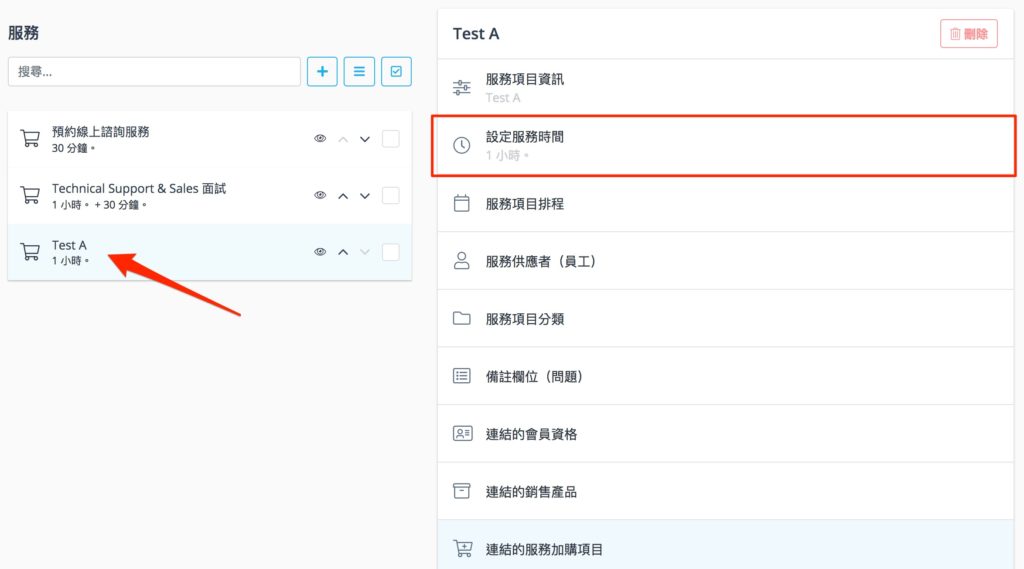
在 SimplyBook.me 後台左設列表中,選擇 [管理] → [服務] 後,點擊想要調整的服務項目,接著選擇 [設定服務時間]。
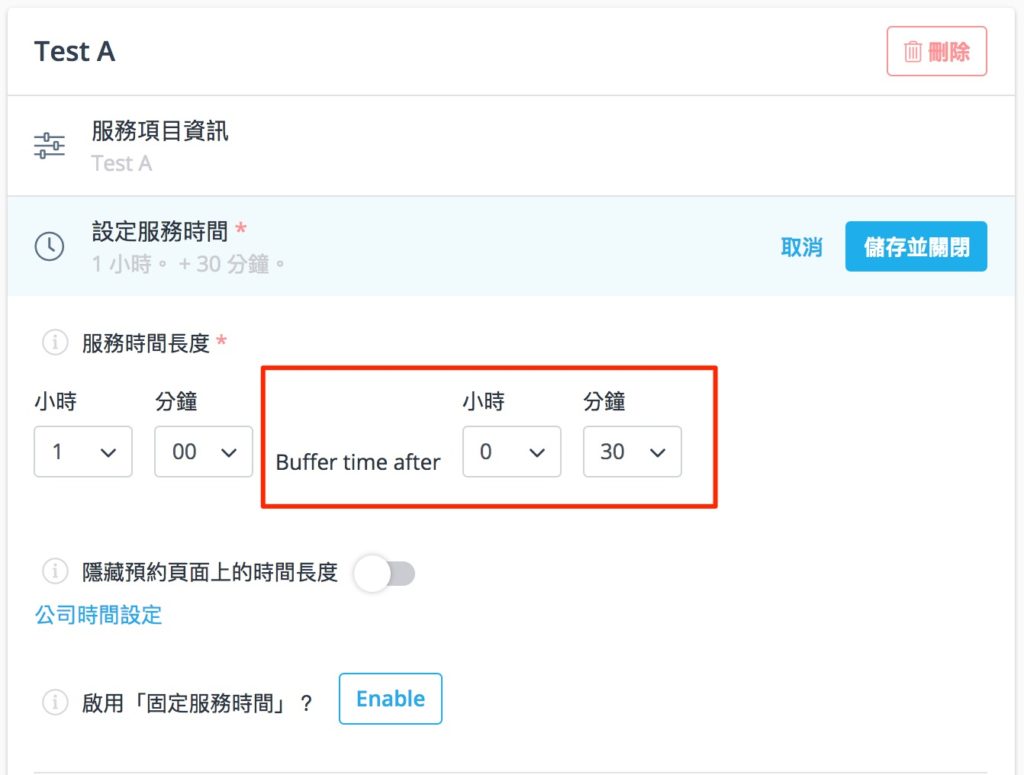
在服務時間長短的區塊,你可以為該服務項目增加 Buffer time 來設定準備時間,若你的服務項目原本的時間長度為 60 分鐘,在每次服務結束後需要 30 分鐘的額外時間準備,則可將 Buffer time 設定為 30 分鐘,這樣系統就會自動在每個服務之間,增加 30 分鐘的空檔,讓顧客可以預約的下一個你準備好的時段!
如果你需要除了整點以及 30 分鐘以外的選項,請參考文章的操作教學:如何設定預約時間框架,讓提供的線上預約時間更有彈性?
現在就到 SimplyBook.me 後台,針對你提供的服務項目設定 Buffer time,讓自己能更彈性的調整工作排程吧!
SimplyBook.me 提供最完整的線上預約系統,就算沒有程式基礎,也能打造專屬預約系統。然而,數位的世界變化非常快,別讓競爭對手搶得預約線上化的先機,立即到 SimplyBook.me 註冊,免費試用最完整的功能!若有任何操作問題,歡迎來信至 taiwan@simplybook.me 或是 私訊 SimplyBook.me 粉絲專頁,將有專人為您提供客製化的服務。



評論
0 comments暫時沒有評論